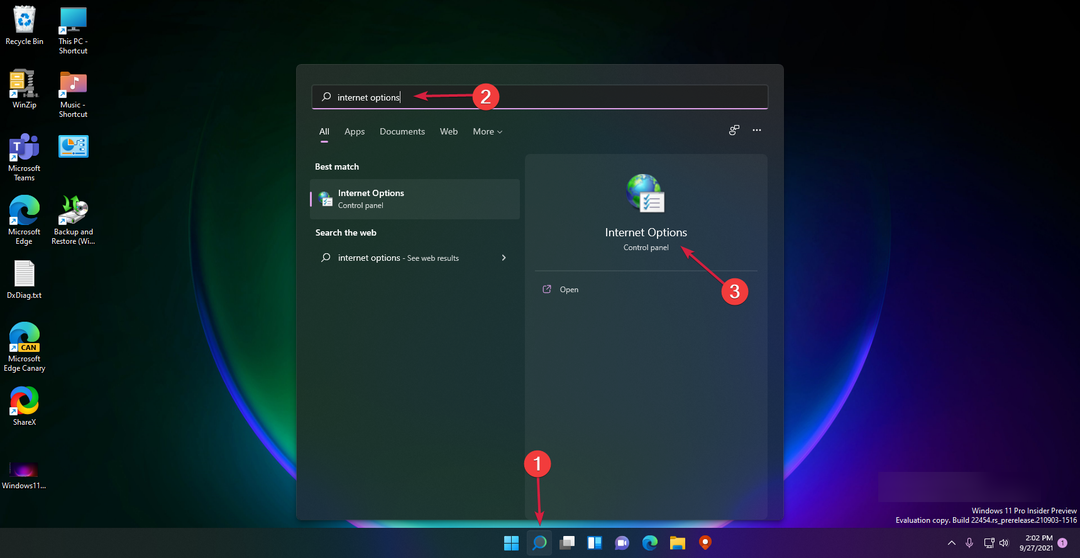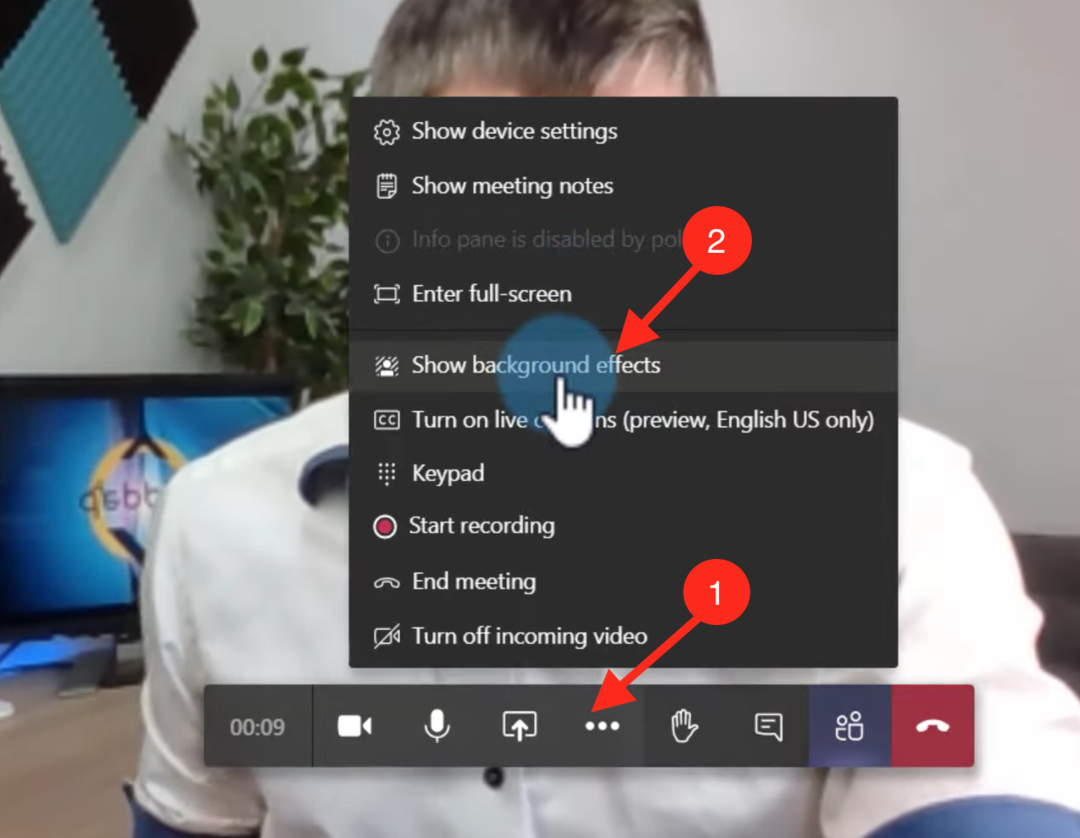- Мицрософт Теамс је моћан, поуздан и сигуран платформа за сарадњу и за мала и за велика предузећа
- Да бисте приступили налогу Мицрософт Теамс ваше организације, требају вам одобрени акредитиви
- Ако нисте у могућности да се пријавите у Мицрософт Теамс, јер алатка наставља да баца разне грешке, овај водич је одговор на ваше проблеме
- Посетите наш Мицрософт Теамс Хуб за додатне водиче, као и савете и трикове о томе како постати МС Теамс моћан корисник

Овај софтвер ће поправити уобичајене рачунарске грешке, заштитити вас од губитка датотека, малвера, квара хардвера и оптимизирати ваш рачунар за максималне перформансе. Решите проблеме са рачунаром и уклоните вирусе сада у 3 једноставна корака:
- Преузмите алатку за поправак рачунара Ресторо који долази са патентираним технологијама (патент доступан овде).
- Кликните Покрените скенирање да бисте пронашли проблеме са Виндовсом који би могли да узрокују проблеме са рачунаром.
- Кликните Поправи све да бисте решили проблеме који утичу на сигурност и перформансе рачунара
- Ресторо је преузео 0 читаоци овог месеца.
Мицрософт Теамс захтева да се корисници пријаве за приступ софтверу помоћу поверљивих података за пријављивање које је одобрила њихова организација. Међутим, неки корисници су пријавили а Мицрософт Теамс грешка при пријављивању при покушају пријављивања. До овог проблема може доћи из неколико разлога, а примарни су мрежни проблеми.
Други корисници су пријавили сличне проблеме у Мицрософт заједница форум:
Имамо сличан проблем са нашим корпоративним лиценцама Е5. Неки корисници МОЖУ да се пријаве, други једноставно добију грешку при пријављивању. Нема смисла јер је јасно омогућено јер се неки могу пријавити. Потврдио сам да имају лиценцу. Било који сугестија би била захвална.
Ако вас и ово питање мучи, ово је чланак који вам треба. Овде смо набројали неколико решења за решавање проблема са пријавом Мицрософт Теамс-а на више платформи.
Шта могу ако М.Мицрософт Теамс се не пријављује?
1. Проверите мрежне проблеме

Промените мрежну везу
- Ако ваша канцеларија има више мрежних веза, прекините везу са тренутном мрежом.
- Покушајте да се повежете са различитим Интернет изворима.
- Покрените Мицрософт Теамс и покушајте да се пријавите.
- Ако успете да се пријавите, прекините везу и поново се повежите са оригиналном мрежом.
- Проверите да ли веза сада функционише.
Користите мобилну мрежу
- Ако се покушавате пријавити у Мицрософт Теамс на паметном телефону, искључите га Ви-фи.
- Омогућите мобилне податке, а затим покушајте да се пријавите.
- Ако сте се успешно пријавили, повежите се на Ви-Фи мрежу и проверите да ли има побољшања.
Промена мрежне везе може вам помоћи да решите проблем са Мицрософт Теамс-ом.
Ваша Интернет веза је ограничена на Виндовс 10? Следите једноставне кораке из овог водича и брзо га поправите.
2. Проверите да ли постоје проблеми са услугом

- Ако клијент рачунара Мицрософт Теамс не ради, покушајте да приступите веб клијенту. Можете му приступити са теамс.мицрософт.цом.
- Ако веб клијент такође не ради, покушајте да се пријавите помоћу паметног телефона.
- У случају да Мицрософт Теамс ради на вашем паметном телефону, то је највероватније проблем специфичан за клијента.
- У случају да се проблем са пријавом и даље јавља и у вашој апликацији за паметни телефон, потражите исправке повезане са услугом на Мицрософт Теамс форумима.
- Проверите да ли на административном порталу Оффице 365 има ажурирања у вези са услугом.
- Можете и да добијете сва ажурирања у вези са услугом са налога Мицрософтових тимова на друштвеним мрежама.
- Ако се ради о услузи, не морате ништа предузимати. Проблем ће се аутоматски решити за неколико сати.
3. Друга решења која треба размотрити

- Обавезно Време и датум на вашем систему је тачно. Сигурне веб локације могу одбити било какву сумњиву везу са рачунара.
- Сарадите са ИТ администратором и уверите се да друге апликације или заштитни зид нису блокирање приступа.
- Обратите се ИТ администратору да бисте се уверили да се ваша организација придржава Азуре Ацтиве Дирецтори смерница за конфигурацију.
- Проверите да ли се Виндовс акредитиви подударају са Оффице 365 акредитивима.
- Онемогући ВПН клијент и претраживач ВПН екстензије да успостави везу.
Закључак
Грешка при пријављивању на Мицрософт Теамс је чест проблем и обично се јавља када услуга Мицрософт Теамс привремено није доступна. Међутим, прођите све кораке у овом чланку један по један да бисте с лакоћом исправили грешку при пријављивању.
Јавите нам који вам је поправак помогао да решите проблем у коментарима испод. Такође, тамо оставите било која друга питања или сугестије.
- На екрану за пријаву откуцајте било коју е-адресу коју желите, а затим притисните дугме Пријави се
- Када се од вас затражи да унесете лозинку, изаберите опцију Пријави се другим рачуном
- Сада откуцајте е-пошту повезану са вашим Мицрософт Теамс налогом и нову лозинку.
 И даље имате проблема?Поправите их помоћу овог алата:
И даље имате проблема?Поправите их помоћу овог алата:
- Преузмите овај алат за поправак рачунара оцењено одличним на ТрустПилот.цом (преузимање почиње на овој страници).
- Кликните Покрените скенирање да бисте пронашли проблеме са Виндовсом који би могли да узрокују проблеме са рачунаром.
- Кликните Поправи све да реши проблеме са патентираним технологијама (Ексклузивни попуст за наше читаоце).
Ресторо је преузео 0 читаоци овог месеца.
Често постављана питања
Постоји неколико могућих разлога због којих корисници можда немају приступ својим Мицрософт Теамс налозима: услуга је престала, акредитиви су нетачни или их компанија још није одобрила или рачун више није активан.
Да бисте ресетовали лозинку за Мицрософт Теамс, следите ове кораке: идите у администраторски центар и дођите до Корисници> Активни корисници. Тамо ћете пронаћи листу свих активних корисника у вашој компанији. Једноставно изаберите опцију Ресетуј лозинку и следите упутства на екрану да бисте потврдили нову лозинку.
Ако нису сви подаци у потпуности синхронизовани, корисници могу понекад наићи на грешке при пријављивању након промене лозинке за Мицрософт Теамс. Као заобилазно решење урадите ово:
- На екрану за пријаву откуцајте било коју е-адресу коју желите, а затим притисните дугме Пријави се
- Када се од вас затражи да унесете лозинку, изаберите опцију Пријави се другим рачуном
- Сада откуцајте е-пошту повезану са вашим Мицрософт Теамс налогом и нову лозинку.